Microsoft Forms のセットアップ
概要
Microsoft Forms を使用すると、カスタマイズされたクイズ、調査、アンケート、登録、その他のものをすばやく簡単に作成できます。 クイズやフォームを作成する場合、どの Web ブラウザー (モバイル デバイス上でも) を使用している人にも回答してもらうように招待できます。 回答が提出されたら、組み込みの分析機能を使用して応答を評価することができます。 クイズ回答などのフォーム データは、さらに分析したりランク付けしたりするために Excel にエクスポートできます。
詳細については、「 Microsoft Forms とは」 を参照してください。または、Microsoft Forms に関する Microsoft 365 のブログ投稿 を参照してください。
注:
Microsoft Forms は通常、Office 365 Education のお客様、Microsoft 365 Apps for business のお客様、および Microsoft アカウント (Hotmail、Live、または Outlook.com) をお持ちのお客様にご利用いただけます。
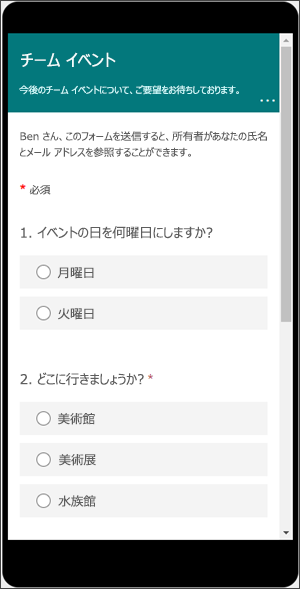
Configure
Microsoft 365 管理者は、次のタスクを通じて組織での Microsoft Forms の使用方法を制御することができます。
| 管理タスク | 説明 |
|---|---|
| Microsoft Forms を有効または無効にする | 既定では、Microsoft Forms は組織に対して有効になっています。 いつでも無効にできます。 |
| 組織内の個々のユーザーに対して Microsoft Forms を無効にする | Microsoft Forms を何らかの理由で無効にした場合、そのユーザーは使用できず、[Forms] タイルが Microsoft 365 アプリ起動ツールまたはホームページで非表示になります。 特定のユーザーに対してフォームを無効にする方法をご覧ください。 |
| Microsoft フォームの Microsoft Entra 条件付きアクセスを設定する | Microsoft Forms の条件付きアクセス ポリシーを設定するには、Microsoft Entra 条件付きアクセス に関するドキュメントを参照し、クラウド アプリの割り当てに Microsoft Form を含めます。 注: Microsoft Forms の条件付きアクセスを設定した後も、組織内のユーザーが引き続きブロックされている場合は、条件付きアクセスで SharePoint Online と Exchange Online へのアクセスも許可されていることを確認してください。 詳細情報 を参照してください。 |
| 外部共有設定の制御、組織内のユーザーの名前の記録、フィッシングからフォームを保護する | Microsoft 365 管理センターでは、次のことを実行できます。
これらの管理設定の詳細情報をご覧ください。 |
| ユーザーがフォームを PowerPoint に挿入できるようにする |
変更内容が有効になるまでに数時間かかる場合があることに注意してください。 詳細情報 |
セキュリティとコンプライアンス
このセクションは、コンテンツのセキュリティとデータ使用について満たす必要がある法律、規制、技術の標準が業務にある場合に利用します。
Microsoft Forms のデータはどこに保存されていますか?
Microsoft Forms のデータは、米国内およびヨーロッパに配置されているサーバーに保存されます。 すべてのデータが米国内にありますが、2017 年 5 月以降に Microsoft Forms の使用を開始したヨーロッパを拠点とするテナントのデータは除きます。 それらのデータはヨーロッパのデータベースに保存されます。
Microsoft Forms は準拠していますか?
2018 年 5 月現在、Microsoft Forms は GDPR のコンプライアンス要件を満たしています。 詳細については、GDPR に対応した Microsoft 365 データ主体の要求に関するページを参照してください。
FERPA と BAA の保護が整っていますか?
Microsoft Forms は、FERPA と BAA の保護基準を満たしています。
ユーザーが組織を離れた後でも、ユーザー アカウントに保存されるユーザー数とデータ量に制限はありますか?
現時点では、アカウントのプロビジョニングが組織のオンライン サービス契約の範囲内にある限り、データが保持されるユーザー数に制限はありません。 また、ユーザー アカウントに保存されるデータ量に制限はありません。
フォームの元の所有者は組織に所属していないか、Microsoft Forms ライセンスが削除されています。 作成したフォームに関連付けられているデータはどうなりますか?
ユーザー アカウントがテナントから削除されてから 30 日後に、すべてのアカウント関連データが削除されます (Microsoft Entra ID)。
FAQ
Microsoft フォームは何に使用できますか?
Microsoft Forms は、アンケート、クイズ、投票を簡単に作成できる、シンプルな軽量アプリです。 教育機関では、テストの作成、教師と親からのフィードバックの収集、クラスや教職員の活動計画に使用できます。 ビジネス組織では、お客様からのフィードバックの収集、従業員の満足度の測定、製品や業務の改善、会社のイベントの計画に使用できます。
Microsoft Forms を利用できるのは誰ですか?
Microsoft アカウント (Hotmail、Live、Outlook.com) をお持ちであれば、誰でも Microsoft Forms を無料でご利用いただけます。 Office 365 Education および Microsoft 365 Apps for business の次のお客様は、Microsoft フォームも使用できます。
Office 365 Education
Office 365 A1 Plus
Office 365 A5
退職前に E3 Office 365 Educationを購入した既存のお客様
Microsoft 365 Apps for business
Microsoft 365 Business Basic
Microsoft 365 Business Standard
Microsoft 365 Business Premium
Microsoft 365 Apps for enterprise
Microsoft 365 Enterprise E1、E3、および E5 プラン
Office 365 Enterprise E4 をサポート終了前に購入したお客様
forms.office.com にログインして、アンケート、クイズ、投票の作成を開始します。
Microsoft 365 アカウントがないユーザーも Microsoft Forms でアンケートやテストを送信できますか?
Microsoft Forms の作成者は、組織外のユーザーがアンケートやテストに回答できるようにするため、設定を切り替えることができます。 この場合、ユーザーは匿名で回答を送信することになります。 アンケートやテストに記入したユーザーを知りたい場合は、アンケーの一環として回答者に名前の記入を求めることができます。
作成できるフォームの数と、フォームが受け取ることのできる回答の数に制限はありますか?
Office 365 Education および Microsoft 365 Apps for business のお客様は、最大 200 個のフォームを作成でき、各フォームは最大 50,000 件の回答を受け取ることができます。 Microsoft アカウント (Hotmail、Live、または Outlook.com) を持つ Microsoft Forms ユーザーは、最大 200 個のフォームを作成できます。各フォームは、有料アカウントの場合は最大 1,000 件、無料アカウントの場合は最大 200 件の回答を受け取ることができます。 Forms でのフォーム、質問、回答、文字数の制限の詳細情報をご覧ください。
さらに多くの回答が必要な場合は、既存の回答を Excel ブックにエクスポートした後、アンケートやテストからこれらの回答をクリアすることをお勧めします。 これにより、一度クリアされたその他の回答を収集します。
Microsoft Forms はどの Web ブラウザーで動作しますか?
Microsoft Forms は、Edge、Chrome (最新バージョン)、Firefox (最新バージョン)、Android 上の Chrome (最新バージョン)、および Safari on iOS (最新バージョン) 用に最適化されています。
Microsoft Forms はどの言語で使用できますか?
Microsoft Forms のサポートされる言語と言語の設定を参照してください。
Microsoft Forms は Microsoft InfoPath を置き換えるアプリケーションですか?
いいえ。 Microsoft InfoPath は、ワークフローの自動化を有効にできるカスタマイズ可能なフォームを作成するためのソリューションでしたが、Microsoft Forms はアンケートとテストを通じて情報をすばやく収集するための軽量の基本アプリです。
Microsoft InfoPath は、SharePoint リスト、フロー、および PowerApps で置き換えられています。これらは従来の会社のフォームのデジタル化、ワークフローの自動化、およびビジネス プロセスの変換のための最新のソリューションです。 詳細情報 を参照してください。
製品のバグや機能リクエストなどのフィードバックはどこから送信できますか?
ぜひご意見をお寄せください。 Microsoft Forms に関するフィードバックを送信するには、フォームの右上隅に移動し、[その他のフォーム設定] [その他の![オプション] ボタン](media/image2.png) >Feedback を選択します。
>Feedback を選択します。
注:
詳細については、「Microsoft Forms についてよく寄せられる質問」を参照してください。